Google-é Pixel 7 és Pixel 7 Pro néhány legjobb Android telefonok körül, és néhányukkal még jobbak lesznek új frissítések. Bár az eszközök nem tökéletesek, összességében mindkettő meglehetősen tisztességes értékelést kapott. És most a Google beépített VPN-t is beépített a Google One-on keresztül, ingyenesen, közvetlenül Pixel 7 eszközén.
Tartalom
- A Pixel 7 ingyenes VPN-jének használata
- A Pixel 7 VPN hozzáadása a Gyorsbeállításokhoz
- Használhatom a Pixel 7 VPN-t a helyem megváltoztatásához?
Ajánlott videók
Könnyen
5 perc
A
Google Pixel 7 vagy Pixel 7 ProA Google One alkalmazás
De egy kicsit eltévedtél, hogyan engedélyezd? Végül is ez nincs a szokásos Beállítások alkalmazásban. Ne aggódj; a következőképpen használhatja a Google Pixel 7-et VPN jellemzők.

A Pixel 7 ingyenes VPN-jének használata
Bár azt gondolhatja, hogy a beépített VPN engedélyezve van az eszköz beállításain keresztül, valójában mindez a Google One alkalmazáson keresztül történik, amelynek már rendelkeznie kell a Pixel 7-en. De ne keverje össze
Google One a Google Drive-val, mert ez két külön szolgáltatás.1. lépés: Nyissa meg a Google One alkalmazást Pixel 7 vagy Pixel 7 Pro telefonon.
2. lépés: Görgessen le, és válassza ki VPN, majd válassza ki Megvan a képernyőn megjelenő promptban.
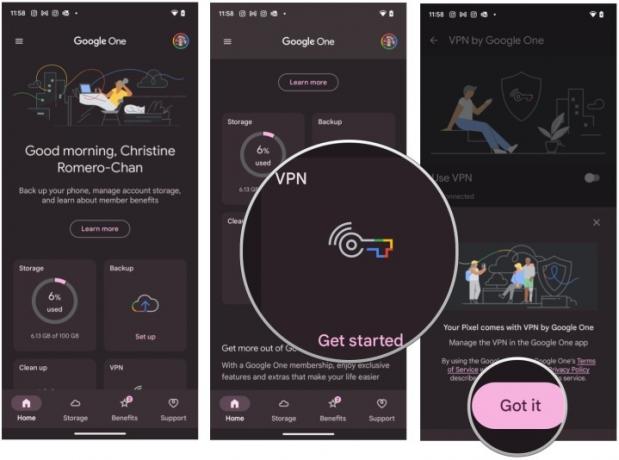
Összefüggő
- Ez a legjobb Google Pixel 7 Prime Day ajánlat
- A legjobb Android telefonok 2023-ban: a 16 legjobb megvásárolható telefon
- Google Pixel 8: A legújabb pletykák és az, amit látni szeretnénk
3. lépés: Válassza ki a kapcsolót VPN használata nak nek TOVÁBB.
4. lépés: A kezdeti beállításnál győződjön meg róla Lehetővé teszi a Csatlakozási kérelem és Értesítés jelzi, amikor megjelennek.
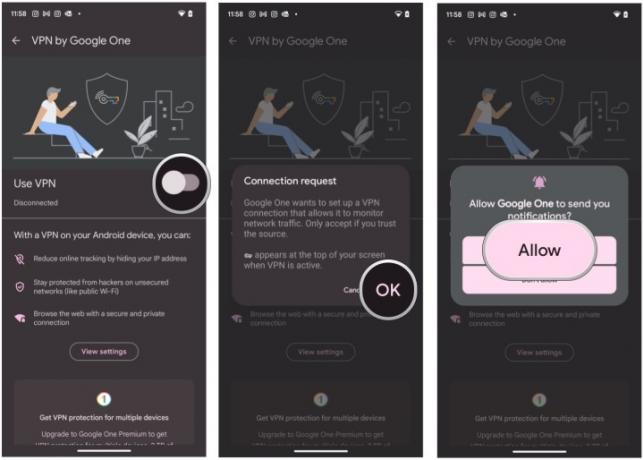
5. lépés: Ha végzett a VPN-sel, térjen vissza a Google One alkalmazáshoz, és fordítsa a kapcsolót állásba KI.
A Pixel 7 VPN hozzáadása a Gyorsbeállításokhoz
Ha nem szeretne minden alkalommal belépni a Google One alkalmazásba a VPN kezeléséhez, a Gyorsbeállítások panelről is vezérelheti. De először hozzá kell adnia.
1. lépés: Csúsztassa kétszer lefelé a Pixel 7 képernyőjén a megjelenítéséhez Gyorsbeállítások panel.
2. lépés: Válaszd ki a Szerkesztés gomb (úgy néz ki, mint egy kis ceruza) az aktuális csempék alatt.
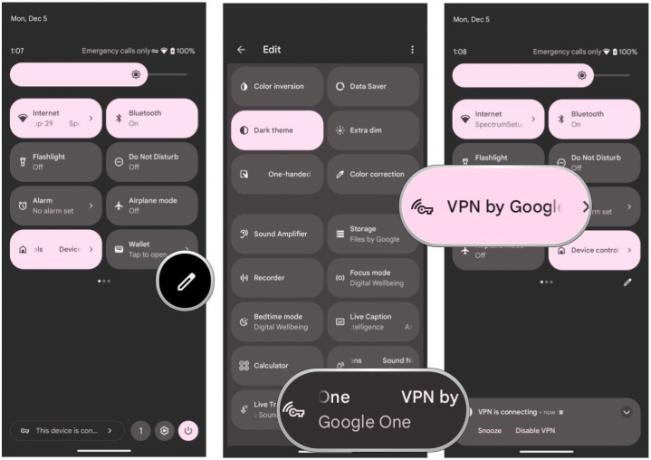
3. lépés: Görgessen le az aljára, majd tartsa és húzza a VPN a Google One-tól csempét (lehet, hogy egészen alul van) egy szembetűnőbb helyre.
4. lépés: Most, amikor hozzáfér a Gyorsbeállítások panelen könnyedén be- és kikapcsolhatja a VPN-t.

Használhatom a Pixel 7 VPN-t a helyem megváltoztatásához?
Sajnos a Google One VPN-je nagyon csupasz, és valahogy hasonlít az Apple sajátjához Privát váltó jellemző be iCloud+. A Google One
A VPN-t a Google One alkalmazásban kezelheti, de jelenleg nincs semmilyen beállítás azon kívül, hogy bizonyos alkalmazások megkerülhetik a
Mint látható, a
Szerkesztői ajánlások
- Szerezzen be egy Google Pixel 7-et ugyanazon az áron, mint egy Google Pixel 7a-t még ma
- A Google jövőbeli Pixel telefonjait most rossz hír érte
- Július 4-i megállapodás van a Pixel 7-re, és érdemes megfontolni
- A Pixel 8 megoldhatja a Pixel 7-tel kapcsolatos két legnagyobb panaszomat
- 14 éve használok iPhone-t. A Pixel Fold miatt abba kellett hagynom
Frissítse életmódjátA Digital Trends segítségével az olvasók nyomon követhetik a technológia rohanó világát a legfrissebb hírekkel, szórakoztató termékismertetőkkel, éleslátó szerkesztőségekkel és egyedülálló betekintésekkel.




